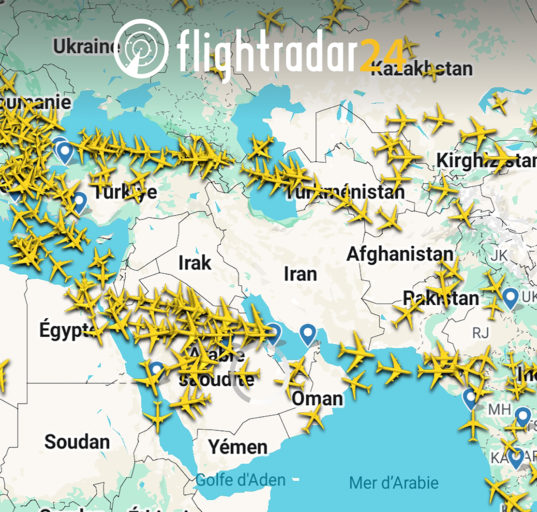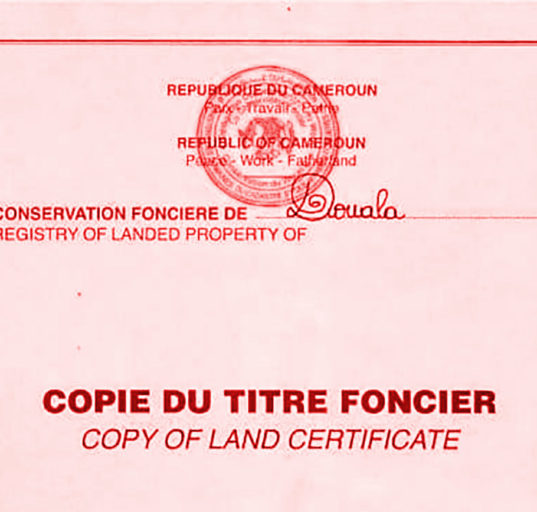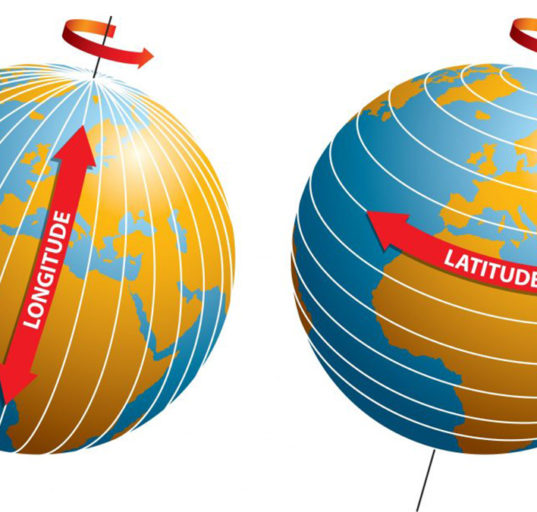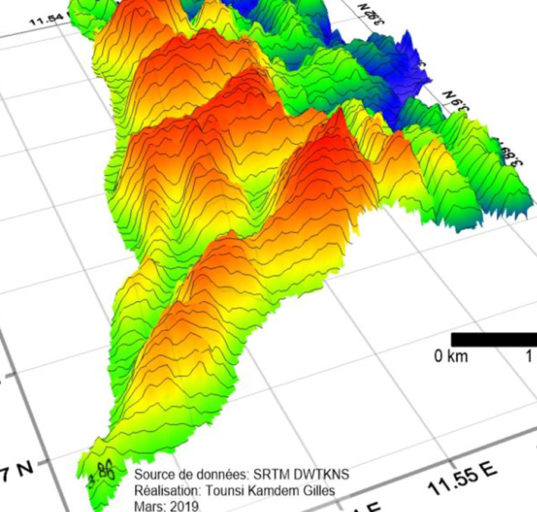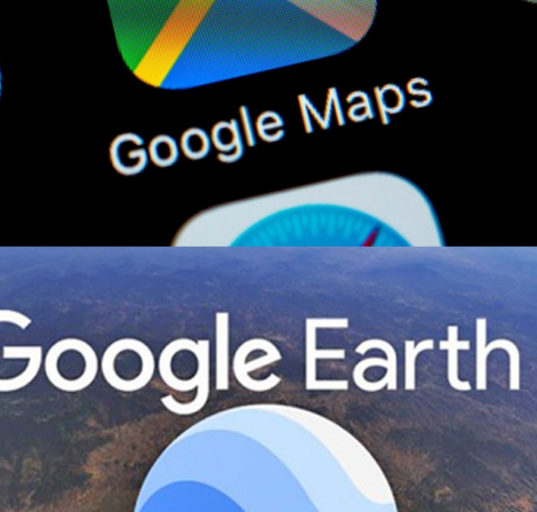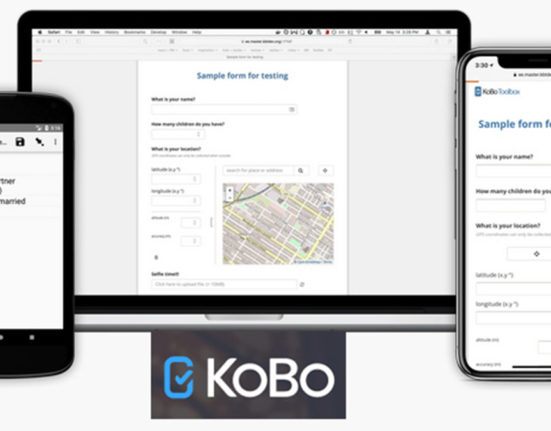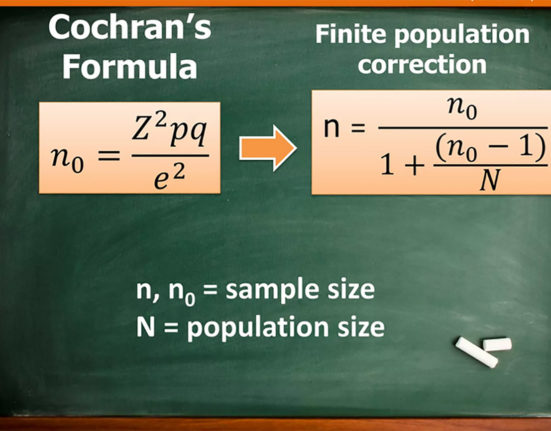Nous voici dans Mapserver, votre serveur cartographique open source. On suppose que vous l’avez installé à la racine de votre disque dur. Pour le vérifier, vous devez avoir l’affichage d’une carte en exemple dans la section tutorial à la fin de votre installation.
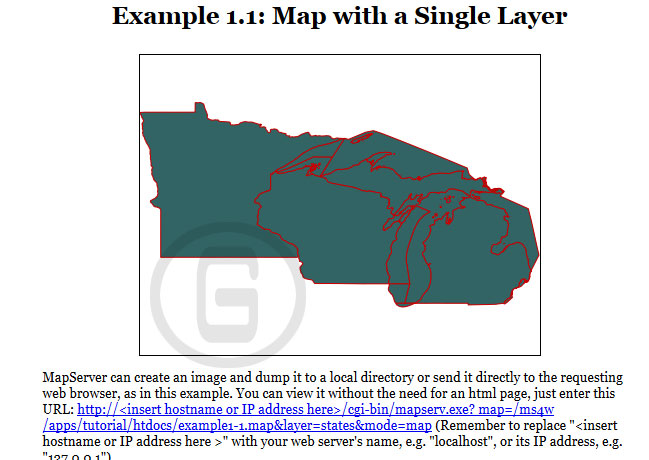
Vous souhaitez avoir les Extents d’un fichier shapefile à afficher sur votre page web. Cependant, vous ne voulez pas ouvrir Qgis ou Arcgis pour avoir ces EXTENTS, qui sont en fait les limites d’une carte à afficher avec les coordonnées géoreférencées en UTM, le plus souvent. Ces limites sont exprimées en XY, XY longitude, latitude.
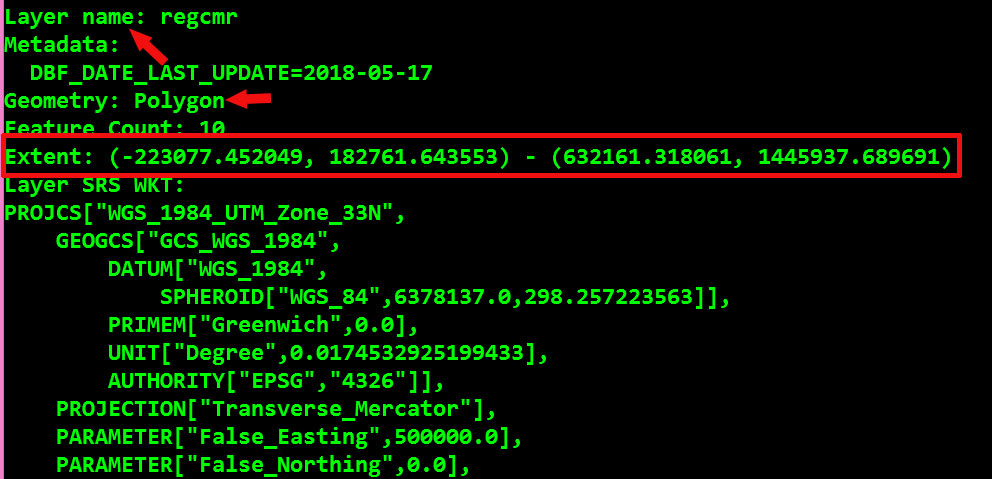
Pour avoir ces EXTENTS avec les commandes MS-DOS.
Dans le répertoire d’installation de MAPSERVER, vous aurez à taper cette commande
ogrinfo -al -so votrefichiershape.shp vous avez une erreur comme ogrinfo cette commande n’est pas reconnue en tant que commande interne ou externe … ou bien une boite de dialogue qui va s’afficher:
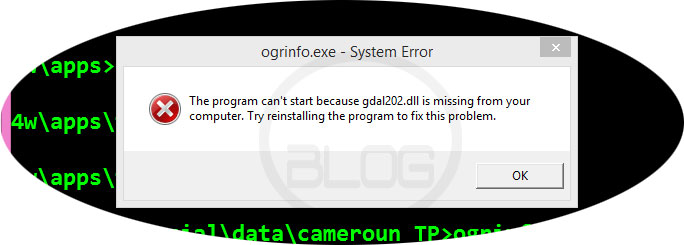
Pour régler cet ennui, qui ne vous permet pas de progresser.
Ici, vous allez dans l’explorateur Windows, et dans le répertoire d’installation de Mapserver (ms4w), naviguez jusqu’ici C:\ms4w\tools\gdal-ogr et dans la barre d’adresse, Copiez l’adresse.
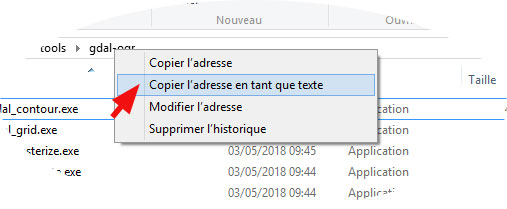
Faites un clic droit sur Ce PC, et choisissez Propriétés, la boite de dialogue Système apparait, Cliquez sur Paramètres système avancés, Une boite de dialogue Propriétés Système apparait, Cliquez sur Variable d’environnement, la boite de dialogue Variable d’environnement apparait, dans Variables Utilisateur pour ... Sélectionner la ligne Path ayant la valeur C:\Program Files\…. et faites un autre clic sur Modifier… la boite de dialogue Modifier la variable utilisateur apparait et coller cette adresse avant C:\Program Files\…. et n’oubliez pas le point virgule. Validez toutes les boites ouvertes en faisant OK
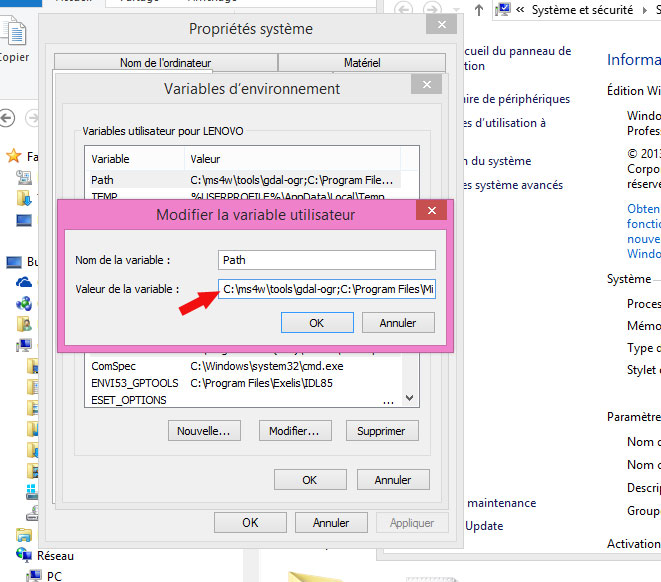
Maintenant que c’est fait. Allez dans le cmd, et dans le repertoire de travail de Mapserver, tapez votre commande ogrinfo -al -so votrefichiershape.shp, si vous avez l’erreur, positionnez vous a la racine de ms4w et faites la commande setenv.bat qui vous affichera GDAL, mapserv, and commandline MS4W tools path set
tapez ensuite apache-restart.bat
Retapez votre commande ogrinfo -al -so votrefichiershape.shp pour récupérer l’Extent de votre fichier shapefile.
On recapitule, la librairie GDAL, ecrite en C++, est faite pour afficher les Raster, la librairie OGRINFO pour les shapefile. Pour reconnaitre tous les types de fichiers supporter par GDAL ou OGRINFO, faites la commande suivante en vous positionnant dans la racine de ms4w.
ogrinfo –formats
gdalinfo –formats
Gilles TOUNSI